Επί του παρόντος, αν θέλετε να μεταφέρετε μια εικόνα ή βίντεο από το iPhone σας στο iPad σας, η Apple σας απαιτεί να συγχρονίσετε το βίντεο στο iPhone σας στον υπολογιστή σας και στη συνέχεια να συγχρονίσετε το iPad στον υπολογιστή σας (μετακινώντας το βίντεο από τον υπολογιστή στο iPad) . Η δυνατότητα ανταλλαγής εικόνων μεταξύ του iDevices και του υπολογιστή σας υπάρχει ασύρματα. θα σας δείξουμε πού θα το βρείτε και πώς θα το χρησιμοποιήσετε. Ακολουθήστε μαζί!
Το πρώτο πράγμα που θα πρέπει να κάνετε είναι να αγοράσετε και να εγκαταστήσετε την εφαρμογή μεταφοράς φωτογραφιών (iTunes Link). Η εφαρμογή θα σας επαναφέρει την τιμή ενός μικρού μοχού, 2, 99 δολαρίων.
Τα καλά νέα είναι ότι ο προγραμματιστής έκανε το app ως παγκόσμιο δυαδικό, επομένως θα εγκατασταθεί τόσο στο iPad όσο και στο iPhone σας, πράγμα που σημαίνει ότι δεν θα χρειαστεί να αγοράσετε περισσότερα από ένα αντίγραφα.
Δεν θα χρειαστεί να εγκαταστήσετε τίποτα στον υπολογιστή που θα χρησιμοποιήσετε για να στείλετε και να λάβετε φωτογραφίες από. Η υπηρεσία απαιτεί μόνο να έχετε μια ενεργή σύνδεση Wi-Fi και ένα λειτουργικό πρόγραμμα περιήγησης στο Internet. (Βεβαιωθείτε ότι οι συσκευές που χρησιμοποιείτε για να μεταφέρετε εικόνες και βίντεο βρίσκονται στο ίδιο δίκτυο Wi-Fi πριν ξεκινήσετε.)
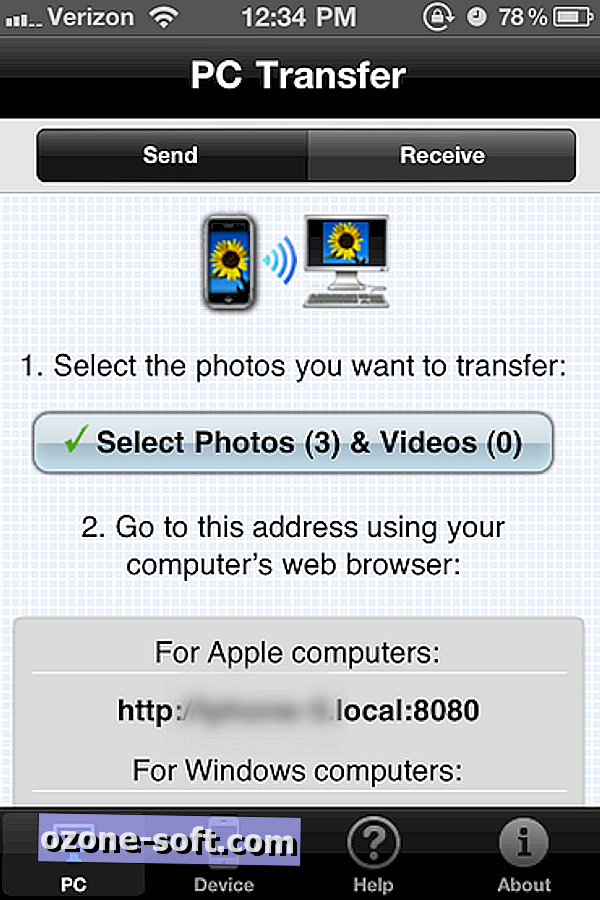
Όταν ανοίξετε την εφαρμογή θα δείτε μια οθόνη όπως αυτή που περιγράφεται παραπάνω. Όπως μπορείτε να δείτε, η εφαρμογή είναι προεπιλεγμένη για μεταφορά μέσω υπολογιστή.
Για να μιλήσετε τον υπολογιστή σας και το iPhone ή το iPad σας, πρέπει να μεταβείτε στο πρόγραμμα περιήγησης του υπολογιστή σας στη διεύθυνση URL που εμφανίζεται σε αυτήν την οθόνη της εφαρμογής. Η διεύθυνση URL που εισάγετε θα διαφέρει ανάλογα με το αν χρησιμοποιείτε υπολογιστή Mac ή Windows.
Για να καταχωρίσετε τη διεύθυνση URL, ανοίξτε το πρόγραμμα περιήγησης που επιθυμείτε και πληκτρολογήστε τη διεύθυνση URL που εμφανίζεται στην εφαρμογή όπως θα κάνατε σε οποιαδήποτε άλλη διεύθυνση URL, πατήστε επιστροφή.
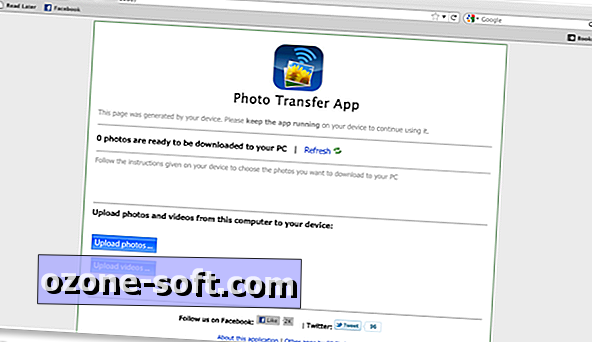
Αφού εισαγάγετε τη διεύθυνση URL, πρέπει να παρουσιαστεί μια οθόνη όπως αυτή που αναφέρθηκε παραπάνω. Ο υπολογιστής σας είναι έτοιμος και αναμένει με ανυπομονησία τις εικόνες να αποστέλλονται από το iPhone ή το iPad σας.
Στη συσκευή σας iOS πατήστε στο στοιχείο Επιλογή φωτογραφιών & βίντεο. Θα παρουσιαστούν όλες οι φωτογραφίες που είναι αποθηκευμένες στη βιβλιοθήκη φωτογραφιών της συσκευής σας. Επιλέξτε τις φωτογραφίες και / ή τα βίντεο που θέλετε να στείλετε στον υπολογιστή σας. Αφού τελειώσετε, πατήστε Τέλος στην πάνω δεξιά γωνία.
Επιστρέψτε στον υπολογιστή σας και στη σελίδα στην οποία πλοήσαμε προηγουμένως, αν οι φωτογραφίες δεν είναι ήδη ορατές, κάντε κλικ στην επιλογή Ανανέωση.

Τώρα μπορείτε να αποθηκεύσετε τις εικόνες στον υπολογιστή σας. Αποφασίστε με ποια ανάλυση θέλετε, μεσαία ή πλήρη, κάντε κλικ στον αντίστοιχο σύνδεσμο. Θα πρέπει να ανοίξει ένα νέο παράθυρο που θα σας δείξει τη φωτογραφία. Κάντε δεξί κλικ στην εικόνα και επιλέξτε Αποθήκευση εικόνας ως ή αποθήκευση στόχου ως. Αποφασίστε πού θέλετε να αποθηκεύσετε την εικόνα, ονομάστε το αρχείο και πατήστε Αποθήκευση.

Μπορείτε επίσης να στείλετε εικόνες και βίντεο στη συσκευή σας iOS, πατώντας στο κουμπί Λήψη, κάτω από το PC Transfer στο iPhone ή το iPad. Στο πρόγραμμα περιήγησης του υπολογιστή σας, κάντε κλικ στο κουμπί Upload (Ανέβασμα) για οποιονδήποτε τύπο μέσου θέλετε να μεταφέρετε. Πλοηγηθείτε στη θέση του μέσου εκτύπωσης, επιλέξτε τα αρχεία, κάντε κλικ στο Άνοιγμα.
Στη συνέχεια, θα δείτε μια οθόνη όπως αυτή που απεικονίζεται παραπάνω μόλις ξεκινήσει η μεταφορά. Μετά την αποθήκευση όλων των αρχείων, θα λάβετε μια ειδοποίηση στη συσκευή σας iOS, επιβεβαιώνοντας τον συνολικό αριθμό των αποθηκευμένων στοιχείων.

Αλλά περιμένετε, υπάρχουν περισσότερα! Αυτή η ίδια εφαρμογή σάς επιτρέπει να μεταφέρετε φωτογραφίες και βίντεο μεταξύ του iPhone και του iPad σας.
Ακολουθήστε αυτά τα απλά βήματα για να ενεργοποιήσετε τη μεταφορά:
- Ανοίξτε την εφαρμογή τόσο στο iPhone όσο και στο iPad (Αυτό μπορεί να γίνει μεταξύ οποιωνδήποτε δύο συσκευών iOS, όχι μόνο iPhone σε iPad, iPhone σε iPhone, iPod touch σε iPhone κ.λπ.).
- Επιλέξτε την καρτέλα Συσκευή από την κάτω σειρά των επιλογών.
- Ορίστε ποια συσκευή θα αποστείλει και ποια θα λάβει.
- Στη συσκευή που στέλνει, επιλέξτε τις φωτογραφίες και τα βίντεο που θέλετε να μεταφέρετε, πατήστε Τέλος.
- Στη συσκευή λήψης πατήστε στο κουμπί Λήψη φωτογραφιών.

Θα δείτε ένα παράθυρο διαλόγου προόδου στη συσκευή λήψης καθώς και μια ειδοποίηση μόλις τελειώσει η μεταφορά, υποδεικνύοντας πόσες αρχεία έχουν αποθηκευτεί.
Εάν η συσκευή λήψης έχει προβλήματα με την εύρεση της συσκευής αποστολής, κάντε κλικ στην επιλογή Μη αυτόματη είσοδος και ακολουθήστε τις οδηγίες.
Τώρα μπορείτε να κόψετε το καλώδιο μεταξύ του υπολογιστή σας και του iDevice και να μεταφέρετε τις φωτογραφίες σας ασύρματα. Ενώ αυτή η μέθοδος δεν είναι ιδανική για τη μεταφορά μιας μεγάλης ποσότητας εικόνων, όταν βιάζεστε και χρειάζεστε μόνο μία ή δύο εικόνες, αυτή η μέθοδος είναι ιδανική.





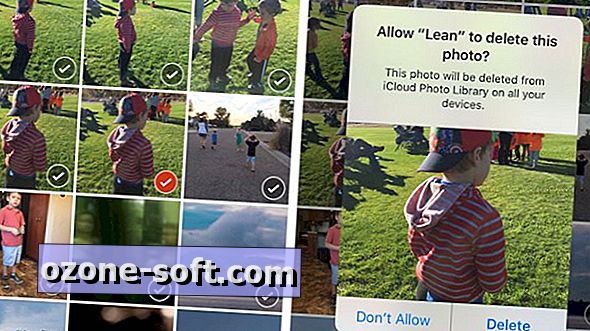







Αφήστε Το Σχόλιό Σας